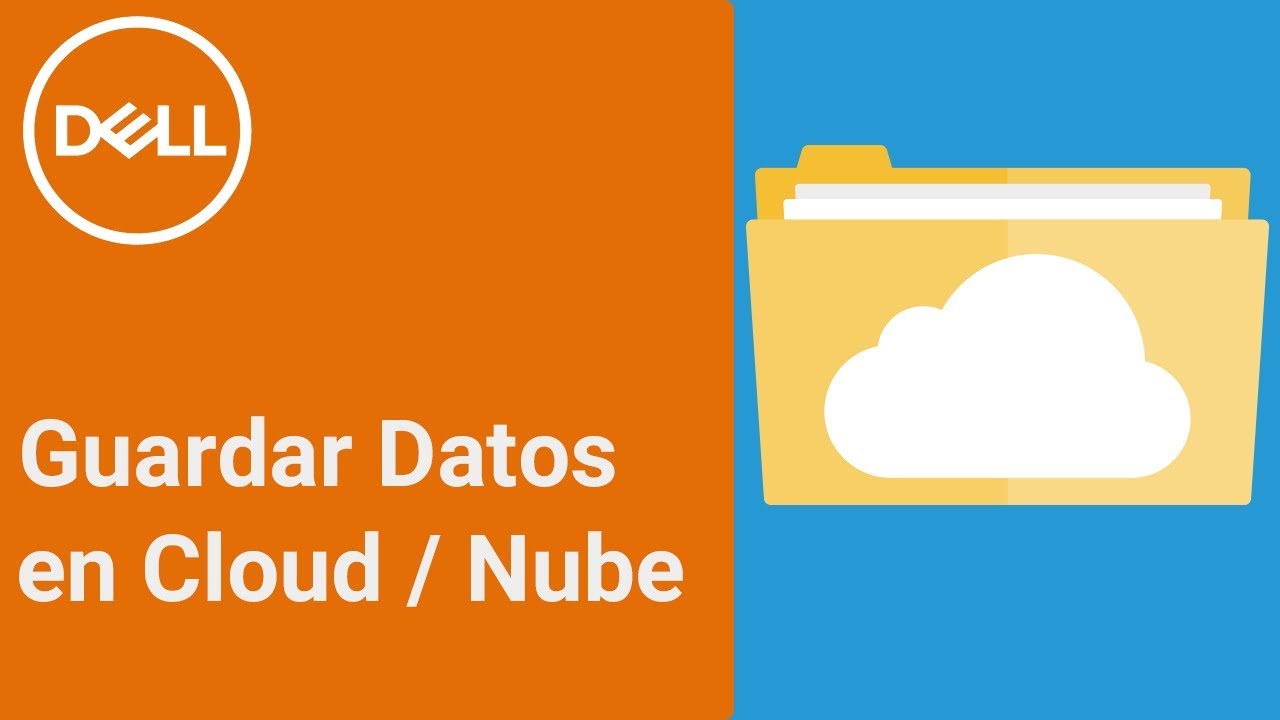Tablero Kanban en Excel
Summary
TLDREste video presenta un tablero Kanban en Excel para la web, accesible a través de OneDrive. El tablero incluye tres hojas: KANBAN, que ofrece una vista visual de las tareas; Datos, donde se pueden editar las tareas; y Configura, para ajustar la configuración del archivo. Se explica cómo gestionar las tareas, desde su creación hasta su finalización, utilizando un sistema de codificación por colores para indicar la urgencia. Además, se abordan las funciones de modificación y eliminación de tareas, destacando la flexibilidad y eficiencia del tablero para mejorar la productividad del equipo.
Takeaways
- 😀 El tablero Kanban en Excel para la Web incluye tres hojas: KANBAN, Datos y Configura.
- 📊 La hoja KANBAN es solo visual y no se puede modificar directamente desde allí.
- 🔧 En la hoja Datos se puede modificar la tabla con información de las tareas de la columna A a la H.
- ⚙️ La hoja Configura permite cambiar el nombre del archivo y añadir miembros del equipo.
- 📝 Las tareas se organizan en categorías: POR HACER, EN PROGRESO, EN ESPERA, COMPLETADAS y ARCHIVADAS.
- ⏰ Las fechas en amarillo indican tareas que deben completarse hoy o mañana.
- 🔄 Las tareas se pueden mover entre estados simplemente haciendo clic en ellas y seleccionando el nuevo estado.
- ✅ Para crear una nueva tarea, se debe añadir una fila en la hoja Datos y completar las fechas requeridas.
- 🟢 Los colores de las tareas indican su prioridad: azul (importante), verde (normal) y rojo (urgente).
- 🗑️ Para eliminar una tarea, se debe eliminar la fila correspondiente en la hoja Datos, lo que la eliminará del tablero.
Q & A
¿Qué es un tablero Kanban?
-Un tablero Kanban es una herramienta visual que ayuda a gestionar tareas y flujos de trabajo, organizando las tareas en diferentes categorías como 'Por Hacer', 'En Progreso', 'En Espera', 'Completadas' y 'Archivadas'.
¿Cuáles son las tres hojas que componen el archivo de Excel para el tablero Kanban?
-El archivo consta de tres hojas: 'KANBAN', que muestra el tablero visual; 'Datos', que contiene la tabla editable con los datos de las tareas; y 'Configura', donde se puede configurar el nombre del archivo y el equipo de trabajo.
¿Cómo se modifican las tareas en el tablero Kanban?
-Para modificar las tareas, se debe acceder a la hoja 'Datos', donde se puede cambiar el estado de las tareas, agregar nuevas, o editar información como fechas de inicio y finalización.
¿Qué significa el color amarillo en las fechas del tablero Kanban?
-El color amarillo indica que hay tareas que deben realizarse hoy o mañana, sirviendo como un recordatorio visual para priorizar esas tareas.
¿Cómo se crea una nueva tarea en el tablero Kanban?
-Para crear una nueva tarea, hay que ir a la hoja 'Datos', agregar una nueva fila y completar la información necesaria como el estado, fechas y responsable.
¿Qué sucede cuando se completa una tarea en el tablero Kanban?
-Cuando se completa una tarea, se debe cambiar su estado a 'Completada' y agregar la fecha de finalización correspondiente para registrar su culminación.
¿Cómo se puede cambiar la prioridad de una tarea en el tablero Kanban?
-La prioridad de una tarea se puede cambiar al modificar su categoría en la columna correspondiente, que puede ser 'Urgente', 'Importante' o 'Normal', lo que también cambia el color de la tarjeta en el tablero.
¿Qué significan los colores de las tarjetas en el tablero Kanban?
-Los colores indican la criticidad de las tareas: rojo para 'Urgente', azul para 'Importante' y verde para 'Normal'.
¿Qué hacer si se desea eliminar una tarea del tablero Kanban?
-Para eliminar una tarea, hay que ir a la fila correspondiente en la hoja 'Datos' y eliminar la información de la tarea de la columna A a la columna H.
¿Por qué es útil un tablero Kanban?
-Un tablero Kanban es útil porque permite visualizar el progreso de las tareas, gestionar el flujo de trabajo y priorizar tareas de manera eficiente, facilitando la colaboración del equipo.
Outlines

このセクションは有料ユーザー限定です。 アクセスするには、アップグレードをお願いします。
今すぐアップグレードMindmap

このセクションは有料ユーザー限定です。 アクセスするには、アップグレードをお願いします。
今すぐアップグレードKeywords

このセクションは有料ユーザー限定です。 アクセスするには、アップグレードをお願いします。
今すぐアップグレードHighlights

このセクションは有料ユーザー限定です。 アクセスするには、アップグレードをお願いします。
今すぐアップグレードTranscripts

このセクションは有料ユーザー限定です。 アクセスするには、アップグレードをお願いします。
今すぐアップグレード関連動画をさらに表示
5.0 / 5 (0 votes)